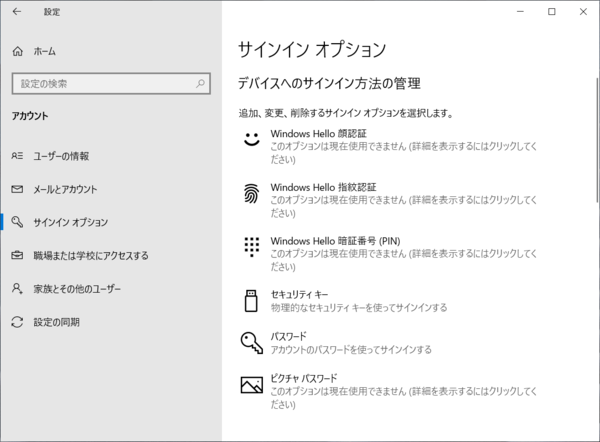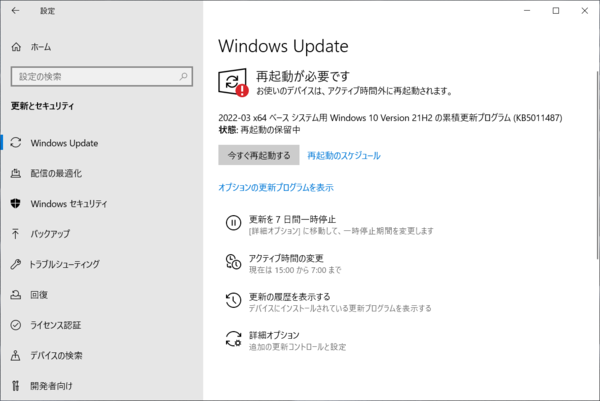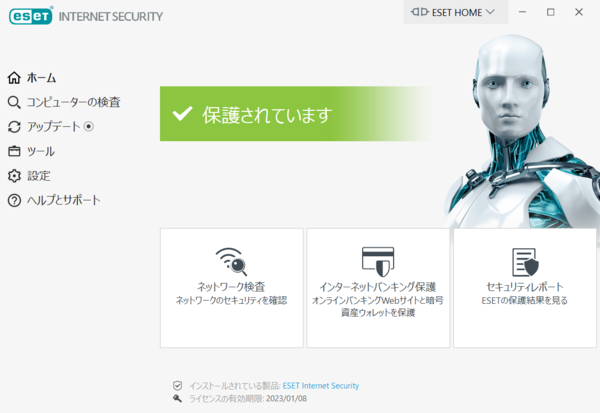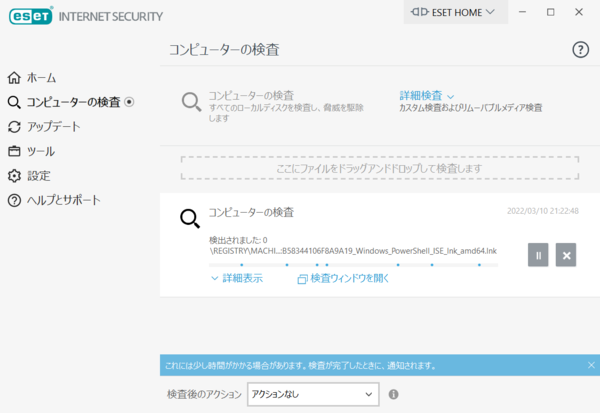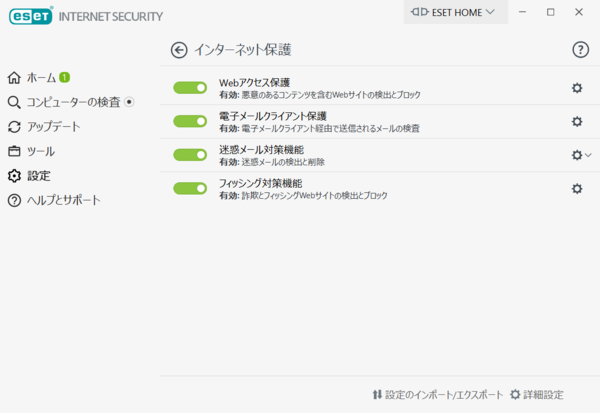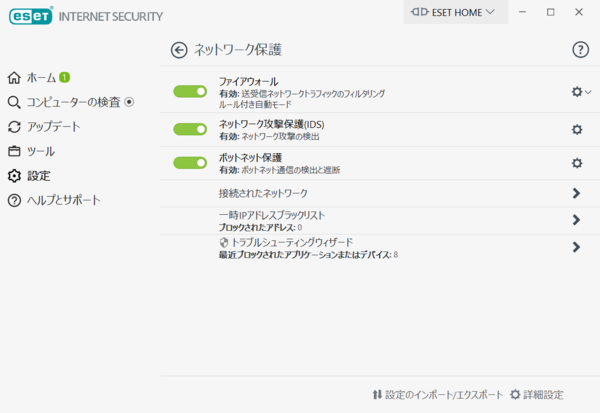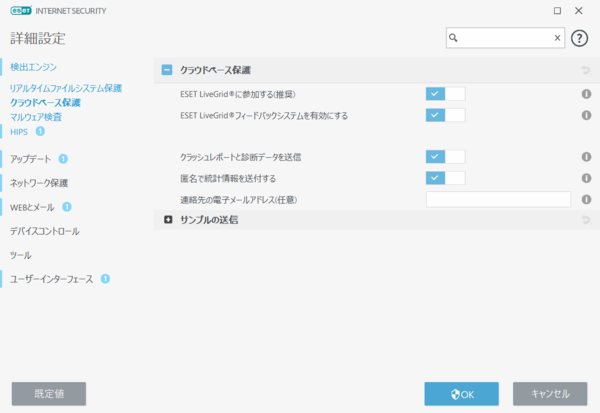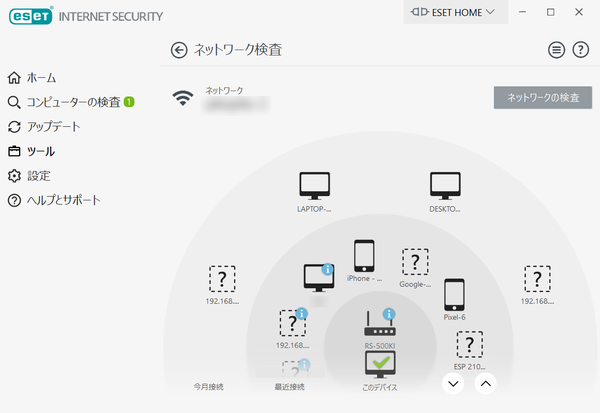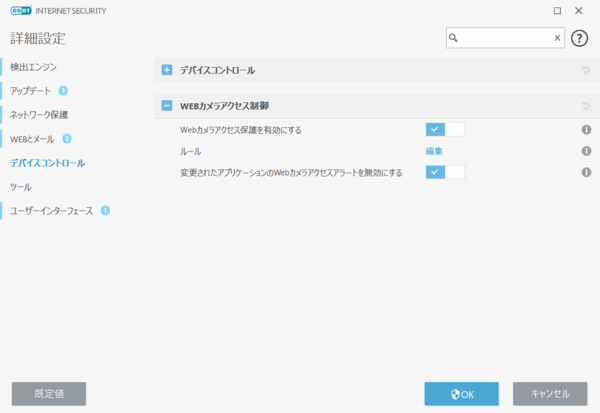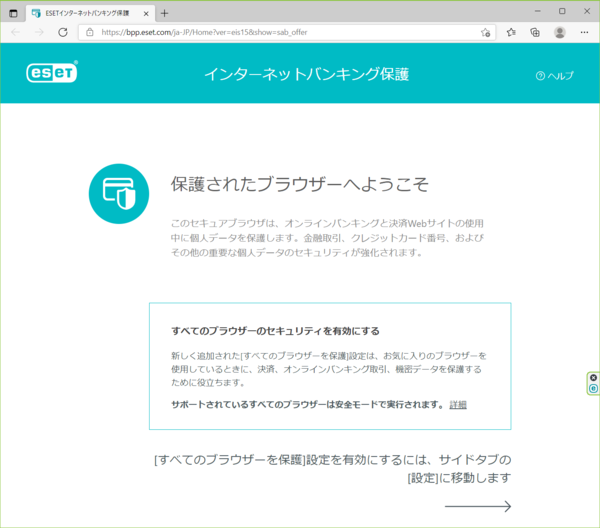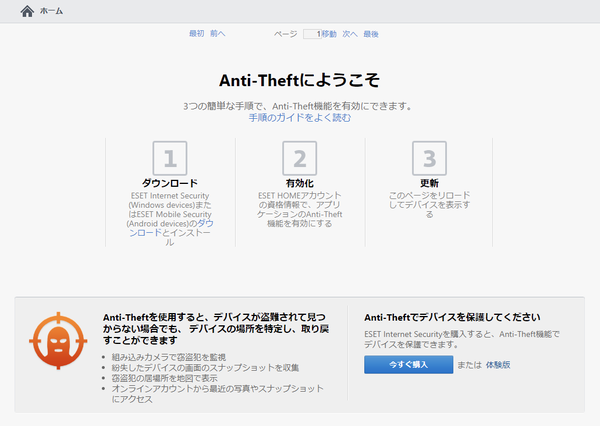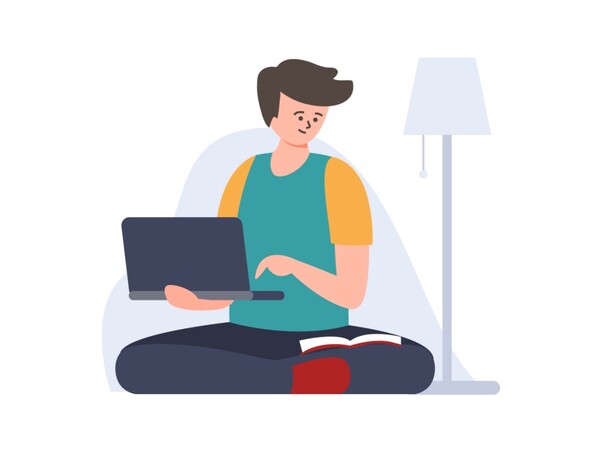
春は新しい生活が始まるシーズン。高校や大学への進学を機に、初めて自分専用のPCを手に入れたという人も多いことだろう。
親が管理していた家族共用のPCを使っていたこれまでとは違い、これからはアプリのインストールもインターネットへのアクセスも制限が少なく、自由に使えるようになる。
ただし、自分だけのPCは、自分で設定・管理・メンテナンスを行わなければならないという、相応の責任が生じてくる。家族共用PCなら「使いたいときに使うだけ」でよかったし、何かあれば親に任せてしまえば何とかなった。自由にいじることができない半面、面倒ごとは任せてしまえる環境が用意されていたわけだ。
しかし、自分のPCとなれば、管理を他人任せにするわけにはいかない。トラブルが起これば、自力で解決しなければならないのだ。できることが増えたぶん、やらなくてはならないこともまた増えていく。
自分だけのPCを手に入れ、あれもしたい!これもできる!と夢は膨らんでいることと思うが、まずは安全に使える環境を整えることが先だ。本格的に使い始める前にやっておきたい、トラブルを未然に防ぐためのセキュリティ設定のポイントについて紹介しておこう。
自分のPCを他人が勝手に使えないようにすることから始めよう
PCのトラブルでありがちなのが、勝手に使われてしまうというもの。他人のものを勝手に使う、というのがまず信じられないことだが、仲の良い友人や家族のPCであれば、「ちょっと検索するくらいなら大丈夫だろう」などと考えてしまうのだろう。とくに、普段は家族共用のPCを使っているという人であれば、抵抗感は少なくなる。
もちろん、本当にちょっとした検索に使われるくらいであれば問題ない。しかし、PCにはメールや画像、個人作成ファイルなど個人情報が沢山詰まっている。人によっては、検索履歴や閲覧履歴、ブックマークも、見られたくない部分だ。
こういった個人情報を守るために、まずはPCを使うためのパスワード設定を徹底したい。とくに危険なのは、自分しか使わないからと、パスワードなしのローカルアカウントで運用すること。ノートPCでは盗難や置き忘れの可能性もあり、もし勝手に使われてしまえば、ショッピングサイトで勝手に買い物をされる、ネットバンキングで預金を引き出されるといった被害にあうことも考えられる。
利用時に毎回パスワードを入力するのが面倒、というのであれば、PINを活用するのがおすすめだ。これはパスワードとは別の暗証番号によってサインインする機能のこと。簡単な数字入力となるため、手早く解除してPCが使えるようになる。
生体認証に対応しているPCであれば、これを使わない手はない。パスワードどころかPIN入力も不要で、指紋認証ならセンサーに指を押し当てるだけ、顔認証ならカメラに顔を向けるだけでロックが解除される。
次に、セキュリティ対策の基本としては、OSやアプリを最新バージョンにしておくのも重要なポイントだ。OSやアプリなどのセキュリティ上の欠陥である脆弱性が生じ、それを放置しておくと、それを悪用してPCに侵入、乗っ取られてしまう危険があるからだ。個人情報が抜かれるだけではなく、別のPCを攻撃するための踏み台にされてしまう可能性もある。
Windowsであれば、「更新とセキュリティ」からOSが最新の状態であるかどうかを確認できる。基本的には自動的に更新されるが、意図しない再起動を避けるためにも、定期的に手動で更新チェックを行うクセをつけておくといいだろう。
ちなみに、毎月第2水曜日はWindowsの更新プログラムの公開日となっている。再起動を伴う更新が行われることが多いため、注意しておきたい。
セキュリティ対策としてもうひとつやっておきたいのが、セキュリティ対策ソフトの導入だ。
Windowsには標準でウイルス対策、ファイアウォール等のセキュリティ機能が備わっており、基本的には必要ないと思いがちだが、セキュリティ対策ソフトには高度なウイルス検出機能が備わっているほか、フィッシング対策、インターネットバンキング保護など、インターネットを安全に使う手助けになる機能が多数搭載されている。より安全に、安心して使うためには、インストールしておこう。
そんなセキュリティ対策ソフトの中でもオススメなのが、「ESET インターネット セキュリティ」だ。
「ESET インターネット セキュリティ」は軽くて多機能!
セキュリティ対策ソフトはちょっと検索するだけでも沢山ヒットするし、中には無料で使えるものもある。また、新しく買ったPCに体験版としてインストールされているものもあるだろう。
そういったものを選ぶのもありだが、ここでは、以下の4つの理由から「ESET インターネット セキュリティ」をオススメしたい。
・高いウイルス検出力
セキュリティ対策ソフトとして最も重視したいのが、ウイルス/マルウェア検出能力。ESETは基本となるパターンマッチングはもちろんのこと、ヒューリスティックによる解析や、クラウドを活用した迅速な解析を併用することで、未知のウイルス検出にも対応できるというのが強みだ。
また、もしウイルスに感染してしまった場合でも、外部との怪しい通信の遮断、メモリー上の不審なプログラム検出、ランサムウェアと疑われる動作のブロック、その他脆弱性への攻撃のブロックなどを駆使し、被害を最小限に抑えられるようになっている。
・軽い動作と高機能の両立
ウイルススキャン中でもCPU負荷が低く、バックグラウンドで実行していても速度低下をほとんど感じないのがメリット。インターネット閲覧時やゲーム中などにスキャンが始まり、画面がガクガクした動きになってしまう……なんてことは起こらないわけだ。
もちろん、軽くても機能は豊富。ウイルス/マルウェアの検出と駆除だけでなく、外部からの不正侵入や攻撃の防御、フィッシング対策、迷惑メール対策、紛失対策など、多数の機能が搭載されている。
・Windows、Mac、Androidで利用可能
PCはWindowsとMac、スマートフォンやタブレットならAndroidといったように、多数のデバイスに対応しているのも魅力のひとつ。異なる機種のデバイスを使っていても、まとめてESETで保護できる。
・5台3年版などのお得なライセンス
ライセンスはデバイス1台につき1つ必要となるが、複数台版が割安で購入できるため、まとめるほどにお得度が高くなる。また、3年版の長期ライセンスなら、更にお得だ。
ありがたいのが、ライセンスにWindows、Mac、Androidの区別がないこと。5台版を購入した場合、PC5台にインストールしてもいいし、PC1台とスマートフォン4台のような使い方をするのも自由だ。また、ライセンスの付け替えは自由に行えるので、使わなくなったデバイスからアンインストールし、別のデバイスにインストールする、というのも簡単だ。
本人の利用だけでなく、家族や友人の持つデバイスへのインストールもOKなので、ライセンスが余ってもったいない……といったことにならないのもうれしいポイントだ。
学生が陥りがちなネットのワナとESETでの対策
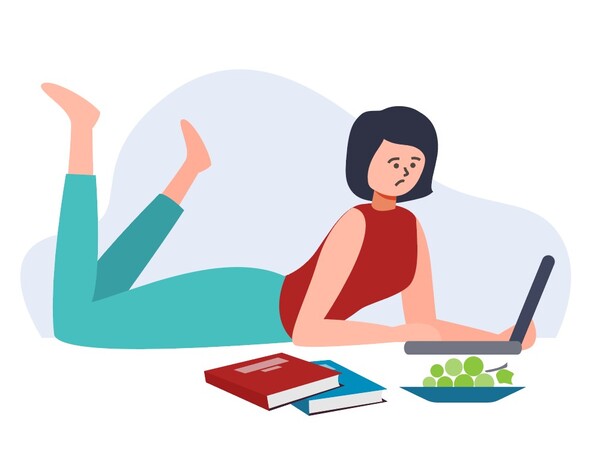
では、こうした「ESET インターネット セキュリティ」の主な機能を、はじめて自分のPCを手にした人が陥りがちな脅威の例を元に、もう少し具体的に紹介していこう。
「ウイルス・スパイウェア対策」
セキュリティ対策ソフトの基本となるのが、このウイルス・スパイウェア対策機能だ。
ウイルスやスパイウェアへの感染は、大抵の場合、怪しいサイトへのアクセスや見知らぬアドレスからのメールに添付されていたファイルをうっかり開いてしまったといった落ち度から発生することが多い。
特に、はじめて自分のPCを手に入れたという人なら、誰に気兼ねすることなく、ちょっと危ないサイトを覗いてみたくなったりするかもしれない。(いくら自分だけのPCでも極力避けたほうがいい)
さらに、特定のフリーソフトをインストールしたいとネットで探した先に、目的のソフトとは違うマルウェア(ユーザーのデバイスに不利益をもたらす悪意あるソフトウェア)をダウンロードするリンクが張られていることもある。
また、新しく通いはじめた学校で、まだ顔と名前がはっきり結びつかないクラスメイトや知人が増える時期でもある。知らないアドレスからのメールも、新しいクラスメイトからかも……と開いてしまう可能性だってある。
「ESET インターネット セキュリティ」であれば、マルウェアに感染しているファイルの検出・隔離から、メモリーなどに常駐しているウイルスの発見、既知の危険なサイトへのアクセスに対する警告など、ソフトウェアの怪しい挙動のブロックするリアルタイム保護など、その機能は多岐にわたる。
CPU負荷が高くなりがちなファイルスキャンも、ESETなら負荷が低いので使いやすい。
「フィッシング対策」「迷惑メール対策」
ウソのメールなどで不安を煽り、詐欺サイトへ誘導するフィッシング詐欺は、本物そっくりに作り込まれたサイト上で、ユーザーIDやパスワードを打ち込ませて盗んだり、クレジットカード情報を奪ったりする。
これも上記のマルウェア感染同様、送られてきたメールのリンクをうっかり開かない、という心構えが最も大事になるが、たちが悪いのは、それらのメールがあたかも本物を装って送られてくることだ。大抵はメールプロバイダーやメールソフトが、そうした怪しいメールを自動で迷惑メールに振り分けてくれるが、ときにはそうした対策をかいくぐってユーザーの元にたどり着くフィッシングメールも存在する。
「ESET インターネット セキュリティ」であれば、うっかりリンクをクリックしてしまった時でも、怪しいWebサイトへのアクセスを遮断してくれたり、怪しいメールをユーザーが開く前に警告してくれる。
「ネットワーク保護」
通信を見張り、外部からの攻撃や、怪しい通信をしているプログラムがないかを見張ってくれるのが、「ネットワーク保護」機能だ。OSやアプリの脆弱性を突いた攻撃も防げる可能性が高くなるので、安全確保に非常に有用な機能となっている。
「クラウドによるレピュテーション(ESET LiveGrid)」
上記の「ウイルス・スパイウェア対策」や「フィッシング対策」「迷惑メール対策」では防ぎきれないのが、まだ知られていない新種のウイルスやマルウェアによる脅威だ。こうした未知の脅威に対し、威力を発揮するのが、「クラウドによるレピュテーション(ESET LiveGrid)」だ。
世界中のESETのユーザーから、黒か白か判断のつかない怪しい挙動のファイルを収集するクラウド型システムで、収集した情報は機械学習機能を用いて解析し、定義ファイル更新の際にクライアントソフトにフィードバックする。新種のウイルスやマルウェアに短期間で対応できる。
「ネットワーク検査」
家庭内LANにあるネットワーク機器の通信を見張り、怪しい通信が行われていないかなどを調べてくれるもの。最近ではIoTデバイスがボット化されてしまう事例もあるだけに、家庭内LANの安全までチェックできるのがうれしい。
「Webカメラアクセス制御」
現在では、オンライン授業も日常的に行われるようになってきている。そんなときに気をつけたいのがWebカメラの乗っ取りだ。Webカメラを乗っ取られると、授業中以外の私生活すら覗き見られてしまう可能性がある。
「Webカメラアクセス制御」機能では、PCに搭載されたWebカメラへのアクセスを制限することで、許可していないアプリからの勝手なカメラ利用を防げる。試しにインストールしてみたアプリが勝手にカメラで撮影を始めた……などという悪用を防ぐことができる。
「インターネットバンキング保護」
大学進学と同時に、自分のクレジットカードをつくったり、アルバイトを始めて給与振込用の銀行口座をつくるなど、何かとお金の管理も自己責任が伴うようになってくるのもこの時期。
こうした自分のお金の管理も、いまどきはキャッシュレス決済やオンラインバンキングといった、ネット経由で行え非常に便利だが、ここもネットの攻撃者の標的となる部分だ。
「ESET インターネット セキュリティ」の「インターネットバンキング保護」機能では、ショッピングサイトやオンラインバンキングへのアクセスなどの際、セキュアな専用ブラウザーを利用することができる。また、ブラウザー上でのキー入力を他のプログラムから見えなくするといったことが可能になり、IDやパスワード、口座情報などの入力の際に、情報が漏れにくくなるというメリットがある。もちろん、インターネットバンキングという名前はついているものの、ショッピングサイトなど、銀行以外のサイトでも利用できる。
「紛失、置き忘れ対策(Anti-Theft(アンチセフト))」
PCの置き忘れも新大学生は特に気をつけたいことのひとつ。持ち歩くのだから軽いほうがいい!とばかりに極薄軽量のノートPCを買ったはいいけど、軽過ぎて置き忘れてきたことにしばらく気づかない……なんてことも。
Web上からPCやスマートフォンの場所を特定でき、盗難や置き忘れ時にどこにあるかを探し出せる機能。Webカメラを使った撮影機能もあり、万が一持ち去られてしまっても、勝手に操作している犯人の顔を撮影可能だ。写真は、盗難機がネットワークに接続すると自動でアップロードされる。
普段の使い方を工夫して、さらに安全性を高める
セキュリティ対策ソフトを入れておけば、かなり高い確率でウイルス感染やフィッシングの詐欺にあいにくくなる。とはいえ、あくまでも、もしものときの命綱だ。「これをインストールしておけば何をしても大丈夫」というわけではなく、危険な使い方を続けていれば、いつか痛い目にあうだろう。
難解なパスワードだけでなく二段階認証も活用する、メールのリンクはクリックせずに公式サイトで情報を確認する、添付ファイルや怪しいところからダウンロードしたファイルは実行しない、知らない人からのメールやSNSのメッセージに安易に返信しないなど、普段から可能な限り危険に近寄らないよう気を付けておきたい。
こういったセキュリティ設定、対策がしっかりできれば、PCを使い始める準備はOK。思う存分、PCライフを満喫しよう。
(提供:キヤノンマーケティングジャパン)
週刊アスキーの最新情報を購読しよう